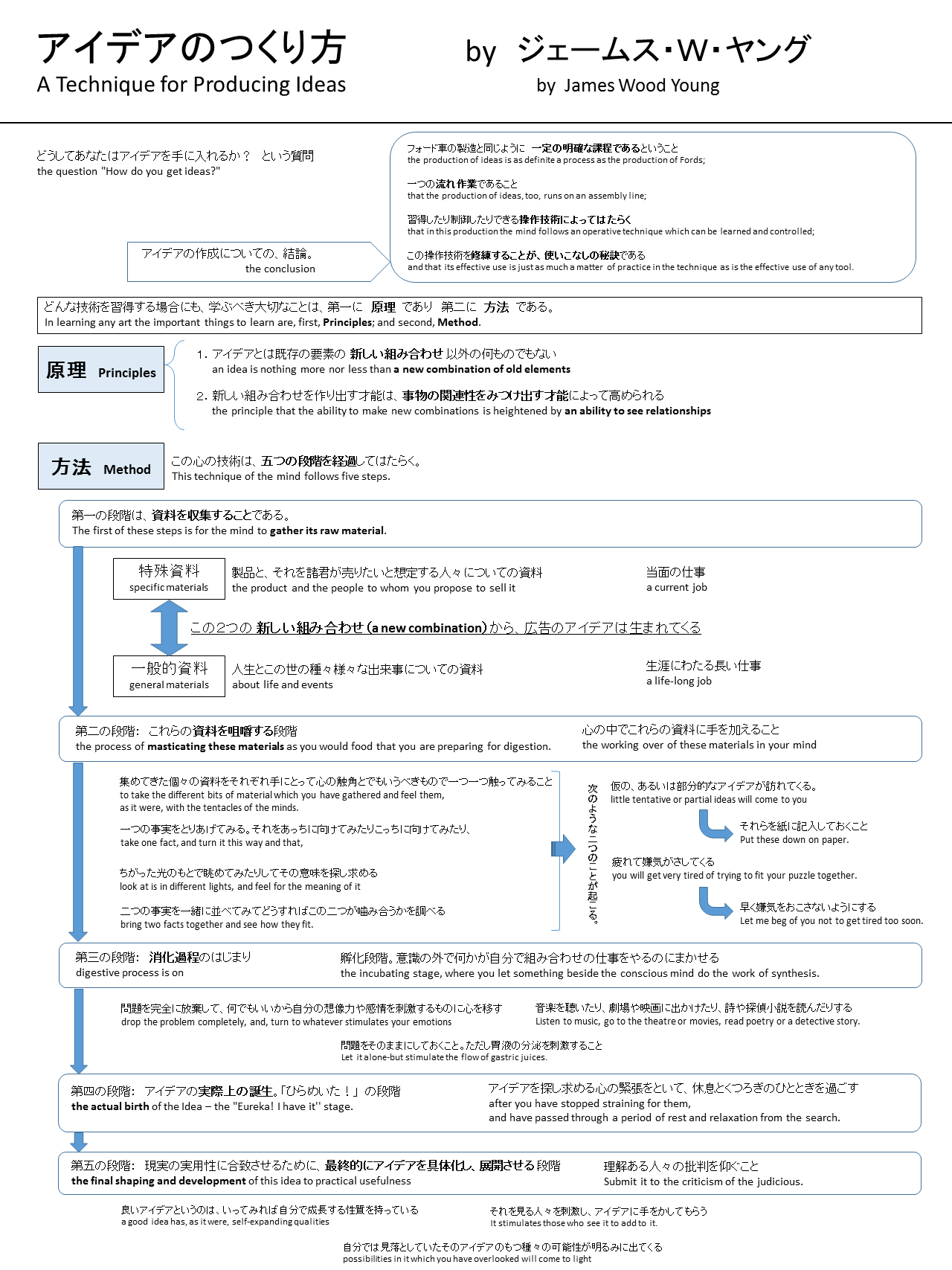先日、家族でMNPで申し込んでいた iPhone 6S が、ようやく今日届いた。
私の iPhoneは、これで4代目になる。
2009年に、iPhone 3GS
2011年に、iPhone 4S
2013年に、iPhone 5S
2015年に、iPhone 6S
というふうに、今までずっと、S系統 を使い続けていて、
新機種を使うたびに、画面が大きくなって、使いやすくなっていると実感できる。
S系の機種を新しく買うと、すでに、ケースやフィルム等のアクセサリーが豊富に揃っているし、iOS がサポートされる製品寿命が長い。
4年前の iPhone 4S を、最新版の iOS9 にアップグレード可能なのだと考えると、お得である。
今回、MNPをやってしまったので、キャリアメール(@docomo.ne.jp)が使えなくなってしまったが、これからもずっと iPhoneシリーズを使い続けるつもりなので、携帯メールは今後、iCloudメール(私の場合は ~~@me.com)をメイン化しようと思う。
Shunichi.Hosono.com
細野俊一のブログ
人間をコーチングするロボット(将来のヒット商品)
私たち人間は、パソコンやスマホ等のIT機器を普通に利用するようになってきた。
それにAIがついて5感を表現できるくらいに進歩すれば、
ロボットも普通に利用するようになるに違いない。
ロボットなんて絶対に必要ない、と考える人もいるけど、
ロボットは絶対に必要だ、 と考える人もいるはずであり、
必要だと考える人が1%以上あれば必ず作る人が出てくるし、
それを欲しいと考える人がいれば、必ずそれを売る人が出てくる。
コンビニで3Dプリンターのオンデマンド・サービスができる世の中になれば、
「商品化」のハードルなんて、驚くほど低くなるので、
「1人しかニーズのない商品を売る」というのは、自然な行為になるだろう。
ところで私は、IT(情報技術)を活用する意義は、次のようなものがあると考える。
同じようなことを考えている人がいれば、そういう思想のロボットが登場する可能性がある。
・面倒な手作業を自動化し、効率性と正確性を確保できる。
・人間の記憶力・思考力を補完し、外部の脳として活用できる。
・身体に障害を持つ人にとって、5感を増幅・置換できるツールになれる。
・いつでもどこでも進捗状況を引き継いで学習できる(時間と空間の超越)
・マルチメディアで5感に訴え、学習効率を飛躍的に高める。
・同じ目的の人たちと、ソーシャルで情報共有し、学習の相乗効果を出せる。
・人間の エゴ感情 や しがらみ を無視した、誰も思いつかないアイディア(ヒント)が自動的に算出できる。
このような、使用者である人間をアシストするという、IT(情報技術)の正しい進化を進めていけば、
将来的には「人間をコーチングするロボット」を活用することができるだろう。
そんなもん、絶対に使うわけないだろ! と思うかもしれないけど、
人件費削減、コスト削減、システム障害ゼロ化・・・
等を推し進める企業の経営者ならば、
「ロボットの活用化」は当然の課題になるだろう。
そこで差がつくのは、経営者側が、
「それを使う人間の側が “全員” 楽しめて、喜べて、成長できる」
という視点を重視するかしないか、である。
だから人間が第一にやるべき仕事は、
「遊ぶ」「学ぶ」「表現する(芸術)」
というような、今は 「仕事以外(オフ)」 とみなされているものへ変わるだろう。
ロボットが遊んで 人間が仕事する というのは、どう考えても滑稽だからだ。
ロボットが絶対に人間に かなわない能力は、
・「超能力」と呼ばれている能力
・「感動」と呼ばれている能力
・「バカ(滑稽、非論理、すぐ忘れる・・・)」と呼ばれている能力
等、たくさんあるけれども、
ロボットは、そんな「人間ならではの能力」を開発するコーチングを行うことは、可能だと思う。
トヨタディーラーで ドコモからauへのiPhone6S一括乗換。
今日は、生まれて初めて、携帯電話のMNPを行った。
20年近くずっと浮気せずに使い続けてきたドコモから、
これまで全く縁のなかったauに乗り換えることになったのは、
「知らないと損する」
「知ったら損した気分が増幅した」
ということに今さらながら気づいて、あらためて認識してしまったので、
どうしても、ドコモの通常プランを契約する気になれなかったからである。
ドコモの新しい料金プランは、
通話やパケットをたくさん使う人が家族みんなで契約すると
多少は割安に見えるけど、そうでない人にとっては、明らかに高くなっている。
長期契約者向けの割引も、安い契約プランでは、ごく僅かな金額しか適用されない。
さて、MNP転出先としてまず考えるのは、
最近台頭している、通話付きで千円台から使える格安SIMだが、
これだと機種代金は別個になるので、
新しい機種の購入を伴う場合は、合算するとあまり安くならない。
格安SIMは、解約後のドコモ・スマートフォンやタブレットを利活用したり、
SIMフリー端末を使うなら、その「安さの魅力」の恩恵が得られるものである。
3キャリアの場合は、パケット定額料金はものすごく高いけど、
MNPのキャンペーン割引や「月々割」というような名目で、
機種代金相当がほとんどタダに近くなっているので、
割引内容によってはむしろ安くなる場合もある。
私の場合、自宅がケーブルテレビのJ:COMを利用しているので、
「auスマートバリュー」と使うと月額料金が割り引かれ、
さらにMNPだと「auにかえる割 スーパー」とかもあり、
月額料金が単純に割引になってくる。
しかも、ドコモを解約した時の「解約違約金」以上の
割引やキャッシュバックがいろいろと付くので、
家族のドコモの携帯を中途解約してMNPしても、
今までと同じ料金で新しい機種(iPhone6S)が手に入り、
解約後の機種(iPhone6)を 通話付きの格安SIMで活用する、
ということで、トータルコストが劇的に抑えられるのである。
今回、たまたま、車の車検の見積もりで立ち寄った、
近所のトヨタ販売店が auの販売店になっていたので、
そこで手続きをすることになったのだが・・・
トヨタ車に乗っている人には、
トヨタディーラーでの携帯電話(au)購入は、意外におすすめである。
普通の携帯ショップや家電量販店で契約すると必ず、
「1ヶ月後に解約すればお金はかかりませんから・・・」と言われて
留守電等の余計な付加サービスを てんこ盛りで付けられてしまって、
解約するタイミングが遅れて1ヶ月分予定な費用を払ってしまう人が多い。
でも、トヨタの場合は、携帯電話の取次が本業ではないので、
そういう余計な営業活動がないし、独自のキャンペーン等も
あったりするので、かえってお得になる可能性もある。
考えてみれば、車のディーラーに行く頻度は、
携帯電話の買い換えを検討するサイクル(1年、2年)とほぼ一致するし、
車とスマホの連携サービスが今後も増えてくることを考えると、
トヨタとKDDIの組み合わせは、これからもっと活かせると思う。
でも、継続ユーザーを冷遇して、新規ユーザーを優遇するという
今の携帯キャリアの料金システムが今後も続けば、
2年後の次回はきっと、MNP手続きをすることになるだろう。
過去の記事へのアクセスについて
久しぶりに、このブログのアクセス解析ログを見てみたら、
自分でも忘れているくらい過去の記事にも、わずかながら
新規アクセスがあることを知った。
でも情報が古くなっていたり、リンクが切れているものもあるので、
少し補足を加えてあげる必要があると感じた。
特に、商品画像を合法的に掲載する目的で掲載したアフィリエイト・リンクは、
リンク切れしていると醜態をさらして非常に醜い。
今までは、旧バージョンの Movable Type を使用していて
使い方もよく分からなくなっていたので放ったらかしにしていたけど、
今後は少しずつ手を入れていくことにしようと思う。
ブログの題名とかも、本当はもっと気の利いたものにした方が望ましい
ということは分かっているけど、もうすでに雑記メモになっているのが
実体なので、とりあえずはこのままでいくことにする。
必要に応じて、別の独立サイトを作ればいいのだから、
1つくらいは、このような気まぐれブログがあってもいい。
Movable Type 6 へアップグレード
今日は、このブログのシステムを Movable Type 3 から Movable Type 6 へアップグレードした。10年ぶりのアップグレードである。
本当は、WordPress 等への変換も試してみたけど、細かい部分で不具合が出ていたので、結局 Movable Type のまま使うことになった。
アップグレード作業そのものは、
メーカーサイトの説明のとおりにやったら、うまくいったが、
文字化けしたり、画像がうまく表示されなかったりしたので、
結局、CSSファイルやテンプレートを一部、直接変更することになった。
[Movable Type 6 へのアップグレード]
http://www.movabletype.jp/documentation/mt6/upgrade/
とりあえずうまくいったので、今後もこちらのブログは継続しようと思う。
SIMフリーのWindowsスマホ「MADOSMA」を買った
今日、コストコ座間店に寄ったら、
マウスコンピューターのSIMフリースマホ「MADOSMA」が
24,800円で売っていたので、買ってみた。
ちょうど、Windows Phone を使ってみたいと思っていたところだったので、タイミングがよかった。
6年くらい前に、ウィルコム(現・ワイモバイル)の「WILLCOM 03」というモバイル携帯で、Windows Mobile 6.5 というOSをいじったことがあるけど、Windows はそれ以来である。
さっそく、楽天モバイルのSIMを入れたら、すんなり使えた。
Windows Phoneはまだシェアが低いので、Evernote, Facebook, Line等の有名どころのアプリを除くと、iOS や Android で動作しているアプリはほぼ使えない。
なので、かなり限定的な使い方しかできないと思う。
それでもやはり、マイクロソフト製の Office365 や Visual Studio、そして XboxシリーズやKinectとの相性に強みが出てくることを期待したい。
速読法の 視点移動トレーニング用 PC壁紙
私がずっと使っている、パソコンの壁紙画像 です。
昔やってた速読法の 視点移動トレーニング は、
目の筋肉を鍛えて、老眼や白内障等を防止するために、
意外に役立つと思う。
↓ 画像のダウンロードは、自由にどうぞ。
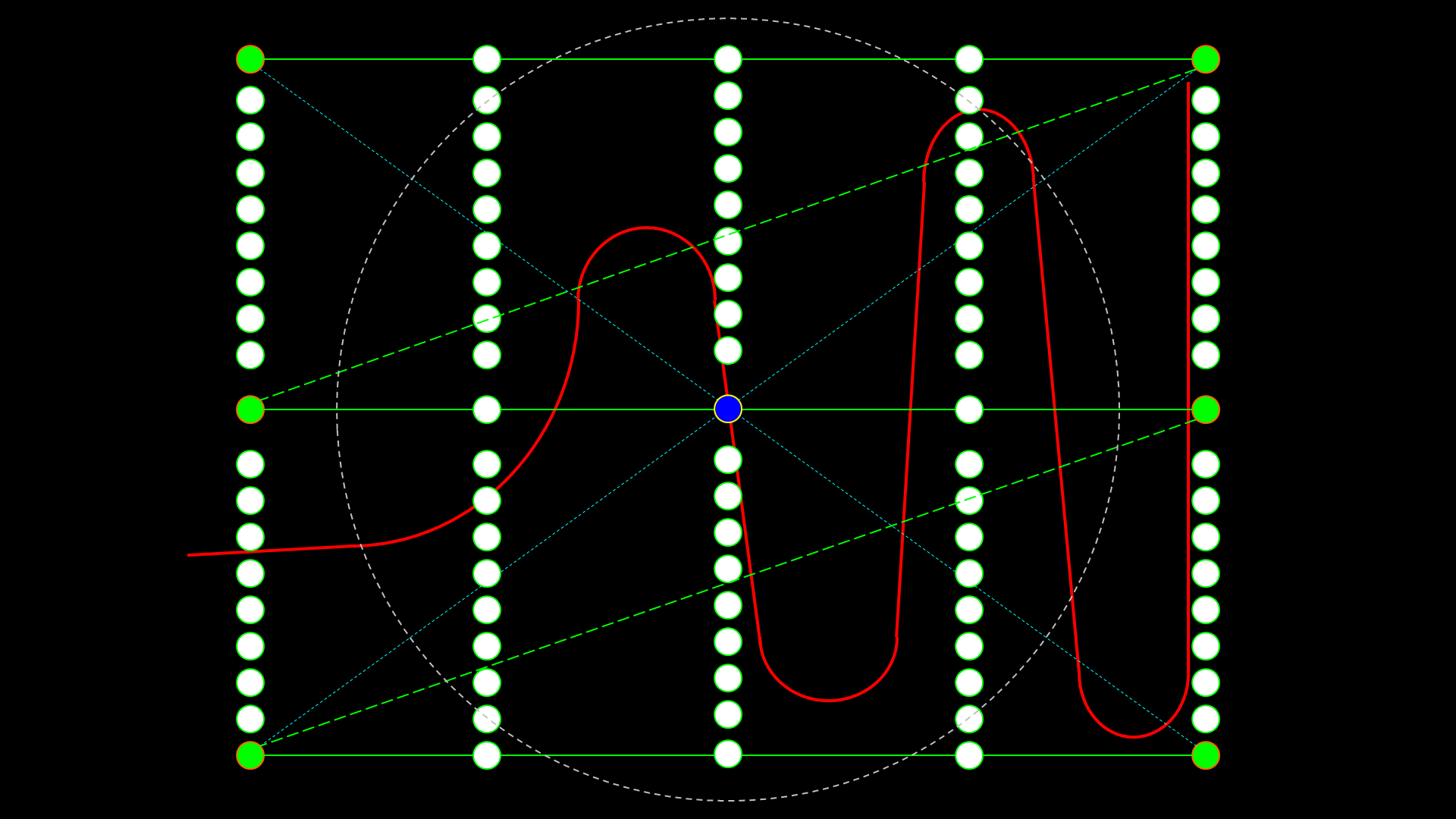
「ユースマネージモール(umall.jp)」開店準備中
Yahoo!ショッピングに
「ユースマネージモール(umall)」を開設し、
Top Seller からの商品 28,000点以上を
FTPアップロードで一括登録した。
一昨日の夜に、画像情報も含めて10GB以上アップロードして、
今日のお昼頃に、ようやくすべて反映された。
まるまる1日半くらいかかったけど、無事に商品登録されていた。
すべて準備が整ったので、Yahoo!ショッピングへ
最終的な開店申請を出しているので、承認が下り次第、
正式にオープンできる予定である。
今日は、Facebookページも作ってみた。
https://www.facebook.com/umall.jp
インターネットでの物販サイトを運営するのは本当に初めてなので、
諸々の準備がまだ整っていないけど、本当に注文が入ることを想定して、
最低限のオペレーションを習得することを最優先している。
ショップのURLは、次のとおり。
「ユースマネージモール(umall) Yahoo!ショッピング店」
http://store.shopping.yahoo.co.jp/umall/
通販サイト作りを再び試してみます。
10年くらい前に、アフィリエイトという仕組みを使って、
実験的にいくつかの通販サイトを作ってみたことがある。
即席で作ったサイトなのに、売上はゼロではなく、
お駄賃程度の収入を得ることができたが、
あくまでも実験で終わりで、それ以来、放置していた。
さて10年経って、久しぶりに、再トライしようとしたら、
当時始まったばかりの「ドロップシッピング」サービスが
進化していたことを知った。
当時は、オーダーTシャツ等の商品しか揃っていなかったが
今はほとんどのジャンルの商品が揃っていた。
というわけで、機が熟したので、
再びトライしてみることにした。
偶然見つけた「Top Seller」というサービスを使うと、簡単に できそうだ。

まずは、Yahoo!ショッピングに出店するのと、
ポータルとなる umall.jp サイトを作ってみよう。
ポメラDM100を買った
ポメラという、テキストメモ入力専用の小型ワープロがある。
これの最新型というわけではないけど最上位機種のDM100が安く打っていたので買った。
2年くらい前に、4、000円くらいでDM5という機種を買ったが、
カレンダー画面から日付ファイル名でテキストファイルが作れるという機能があって、とても重宝していた。
スマホやタブレットの画面キーボードではなくて、フルサイズのキーボードでテキスト入力ができるというのは、それ自体で希少価値があるのだ。
ところが、このDM5は廉価版なので、画面のバックライトがないので部屋が暗いと何も見えないのが欠点だった。
それに、ポメラシリーズ特有の折りたたみ式キーボードだと、膝の上で入力するのは難しい。
さて、DM100は、折りたたみ式ではなく、ノートPC等と同様のキーボードなので、とても打ちやすいし、画面も大きく、バックライトもついているし、電子辞書機能もあるので、往年のワープロ専用機の最高進化系だと考えられる。
さらに最近、WiFi付きSDカード「FlashAir」でEVERNOTEにも連携できるとこまで進化していたということなので、今になってから欲しくなったというわけである。
Windows7 の Internet Explore 11 をクリーン再インストール
Windows7 のパソコンでOSをクリーンインストールしたら、
Windows Updateが、数回に分けて100個以上、更新された。
でもどこかで一度失敗していたらしく、
Internet Explore 8 が起動してしまうし、
Windows Update での「Internet Explore 11」だけが
必ず毎回失敗してしまうので、何か おかしかった。
Internet Explore 11 を再インストール方法は、
コントロールパネルの「プログラムと機能」でアンインストールする、
というのが正攻法らしいが、一覧には出てこないので、それはできない。
それなのに、「Windows機能の有効化または無効化」には
「Internet Explore 11」がきちんと表示されている。
このような矛盾した状態になっている時は、
正攻法では解決しないので、イレギュラーな方法を使わざるを得ない。
で、いろいろ調べたら、
↓↓↓ こちらのページで、強制アンインストール法を見つけた ↓↓↓
<[備忘録] InternetExplorer11のアンインストール方法>
http://apple-lovesong.blogspot.jp/2014/02/internetexplorer11.html
ここに書かれているように、
コマンドプロンプトで、
FORFILES /P %WINDIR%\servicing\Packages /M Microsoft-Windows-InternetExplorer-*11.*.mum /c “cmd /c echo Uninstalling package @fname && start /w pkgmgr /up:@fname /norestart”
をそのまま入力したら、見事にアンインストールされた。
再起動して、コントロールパネルの「Windows機能の有効化または無効化」を見ると、
「Internet Explore 8」と表示されていたので、成功だ。
そのまま普通に、Windows Update で更新したら、こんどは成功した。
iPhone4S のバッテリーを自分で交換
4年くらい前に買った iPhone4Sは息子に譲ったが、ずっと現役で使っている。
でも最近、バッテリー残量が十分あるのに突然、電源が切れて、バッテリー切れの表示なることが多く、使い物にならなかった。
バッテリーが劣化したことは分かっているが、あきらかに膨張していたので、交換するしかないことは分かっていた。
そこで、Amazonで iPhone4S の交換用バッテリーを検索してみたら、
工具付きで2千円ちょっとで売っていたので購入して、実際にやってみた。
↓↓↓ この動画のとおりにやってみたら、簡単に交換できた。 ↓↓↓
「DUO 3.0」「ブレインスピーキング」「ひとり言でマスターできる英会話」の3冊横断検索
ここ1週間くらいで3つの英語教材の、
対訳文単位のフリーワード検索機能を作った。
どうせなので、これら3つを横断検索できるページを作ってみた。
まさに、自分にしか 役に立たない、機能だ。
おそらく世界に1つしかない、超オリジナルな機能なので、
たまたま この3つの教材を持っている人がいたとしたら、
その人にとっての、超レアな お宝 になってくれると嬉しい。
↓↓↓↓↓↓↓↓↓↓↓↓↓↓↓↓↓↓↓↓↓↓↓
[英語教材3冊のオリジナル横断検索]
http://hosono.jp/wisdom-db/Q_english_ej.HTML
<検索対象>
・「DUO 3.0」
・「ブレインスピーキング」、
・「ひとり言でマスターできる英会話」
↑↑↑↑↑↑↑↑↑↑↑↑↑↑↑↑↑↑↑↑↑↑↑
「ひとり言でマスターできる英会話」例文の、フリーワード検索画面
「ひとり言でマスターできる英会話」
(久保田八郎 著、アン・デイカス 著)
にも、フリーワード検索機能を加えてみた。
やはり、1文単位で検索できた方が
便利だろうと考えたからである。
↓↓↓↓↓↓↓↓↓↓↓↓↓↓↓↓↓↓↓↓↓↓↓↓↓↓↓
[ひとり言でマスターできる英会話] フリーワード検索画面
http://hosono.jp/wisdom-db/Q_hitorigoto.HTML
↑↑↑↑↑↑↑↑↑↑↑↑↑↑↑↑↑↑↑↑↑↑↑↑↑↑↑
前回作成した「ブレインスピーキング」フリーワード検索を
そのまま流用して、中身のデータを入れ替えただけなので、
作業工数は、ほとんどかからなかった。
「ひとり言でマスターできる英会話」対訳ウェブサイト
昨年末に作成した、
「ひとり言でマスターできる英会話」
(久保田八郎 著、アン・デイカス 著)
の対訳ウェブサイトに、サイト内検索機能を加えてみた。
↓↓↓↓↓↓↓↓↓↓↓↓↓↓↓↓↓↓↓↓↓↓↓↓↓
[ひとり言でマスターできる英会話]
http://adamski.jp/eikaiwa/
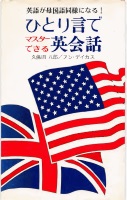
↑↑↑↑↑↑↑↑↑↑↑↑↑↑↑↑↑↑↑↑↑↑↑↑↑
このサイトを作るのに使用した、
「Sirius」というソフトに
標準機能として用意されていたので、機能をオンにするだけだった。
このようなサイトが実に簡単に作成できるので、
「Sirius」は、とても重宝している。
「ブレインスピーキング」例文の、フリーワード検索画面
「ブレインスピーキング」の対訳スクリプトを作ったついでに、
英語と日本語のどちらでもフリーワードで全文検索できる
ページを作ってみた。
[ブレインスピーキング フリーワード検索]
http://hosono.jp/wisdom-db/Q_brainspeaking.HTML
↑↑↑↑↑↑↑↑↑↑↑↑↑↑↑↑↑↑↑↑↑↑↑
既存の機能をほぼ流用して、
中身のデータを入れ替えただけなので、
作業工数は、ほとんど かかっていない。
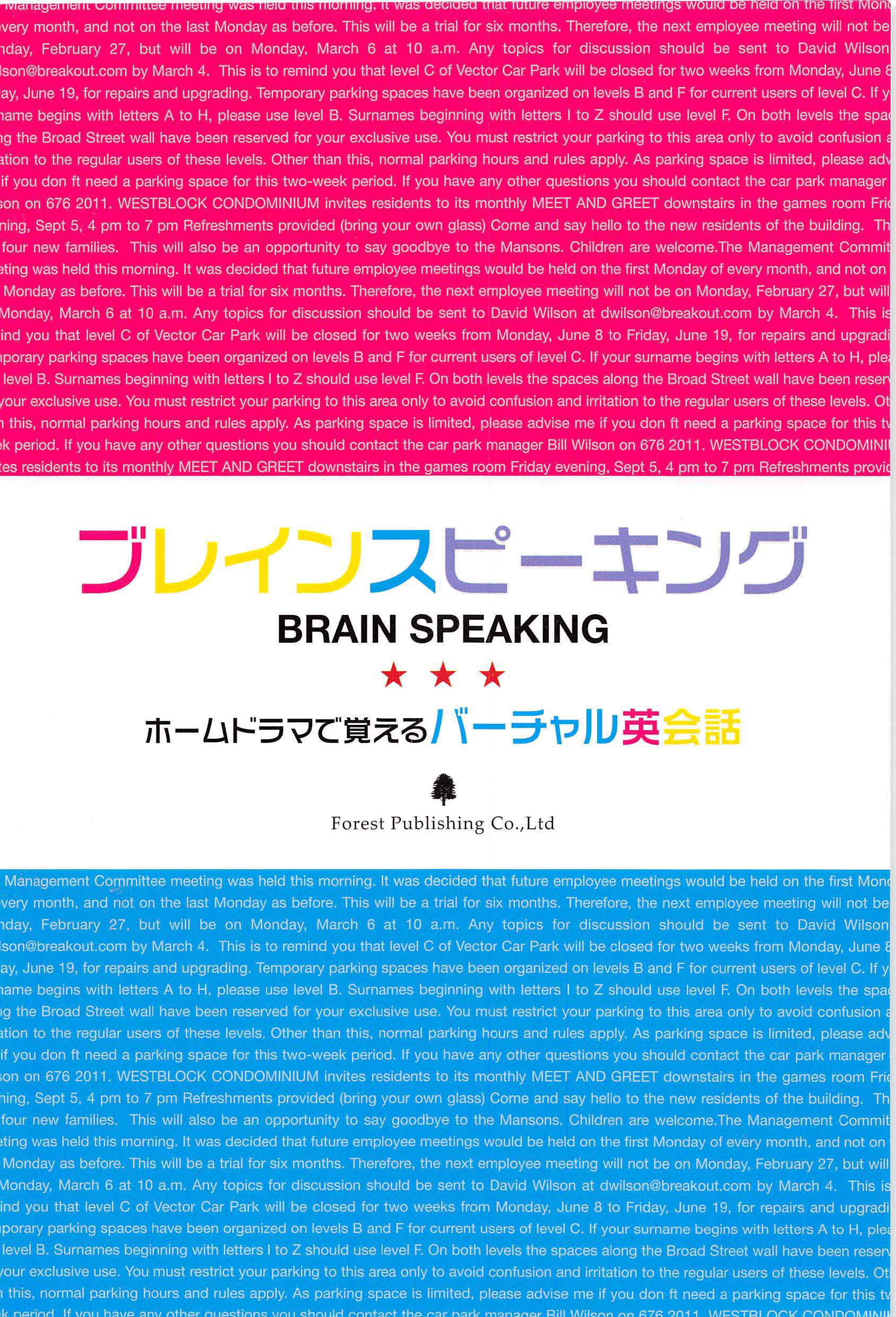
「ブレインスピーキング」(フォレスト出版)対訳スクリプト
苫米地英人氏が開発した「ブレインスピーキング」
という英語教材に付いているスクリプトの冊子は、
前半に英語の原文、後半に日本語訳 が載っている。
これを、次のような手順で、
対訳形式のデータに加工してみた。
(1) 冊子を裁断機にかけて、ScanSnapでPDF化
(2) Acrobatで、PDFをTIFF形式の画像に書き出す
(3) 画像ソフト(paint.net)で、文字以外を除去する
(4) OCRソフト(読取革命)で、一括認識
英文ページは、英字認識モードで、
日本語ページは、日本語モードで、一気に認識。
(5) 秀丸エディタで、余計な空白を詰めたり改行を調整したりする
(6) EXCELで、英文と日本語を縦に2列並べる。
※日本語訳が数行抜けていたので、付け足した。
(7) 2列が揃ったら、対訳の形に整形する。
(8) 最後に、サイト作成システム「Sirius」でWEBコンテンツ化する。
↓↓↓↓↓↓↓↓↓↓↓↓↓↓↓↓↓↓↓↓↓↓↓
[ブレインスピーキング 対訳スクリプト] 成果物
http://hosono.com/brainspeaking/
↑↑↑↑↑↑↑↑↑↑↑↑↑↑↑↑↑↑↑↑↑↑↑
この教材を持っていない人にとっては何の役にも立たない、けれども、
この教材を持っている人にだけは、何らかの役に立つ、かもしれない。
「DUO 3.0」例文の、フリーワード検索画面
アダムスキーの宇宙哲学 三部作の
対訳データベースを作成したついでに、
いくつかの英語教材を同じシステムに加えてみた。
まずは、最も売れているといわれる
単語帳「DUO 3.0」の例文を、
英語と日本語のどちらでもフリーワードで
全文検索できるように、してみた。
[DUO 3.0 フリーワード検索]
http://hosono.jp/wisdom-db/Q_duo.HTML
↑↑↑↑↑↑↑↑↑↑↑↑↑↑↑↑↑↑↑↑↑↑↑
ついでに、きっと、誰かの役に立つ可能性は、ある。
「アイデアのつくり方(A Technique for Producing Ideas)」読書メモ
ScanSnap でスキャン直後に「ScanSnap Manager は動作を停止しました」エラー
今月になってから突然、ScanSnap が使えなくなってしまった。
プログラムのオンラインアップデートをした後だったと思う。
スキャンした後に必ず、
「ScanSnap Manager は動作を停止しました」というエラーが出てしまう。
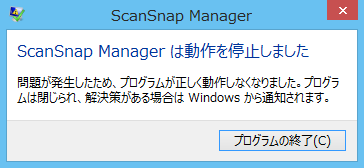
ドライバやソフトをすべて、アンインストールして、
インストールフォルダ(C:\Program Files (x86)\PFU\ScanSnap)を
物理的に削除してから、旧バージョンを再インストールしても、
状況は全く変わらなかった。
「イベントビューア」の「アプリケーションログ」を見ると、
きちんとエラーが記録されていたので、それを手がかりに調査を進めることにした。
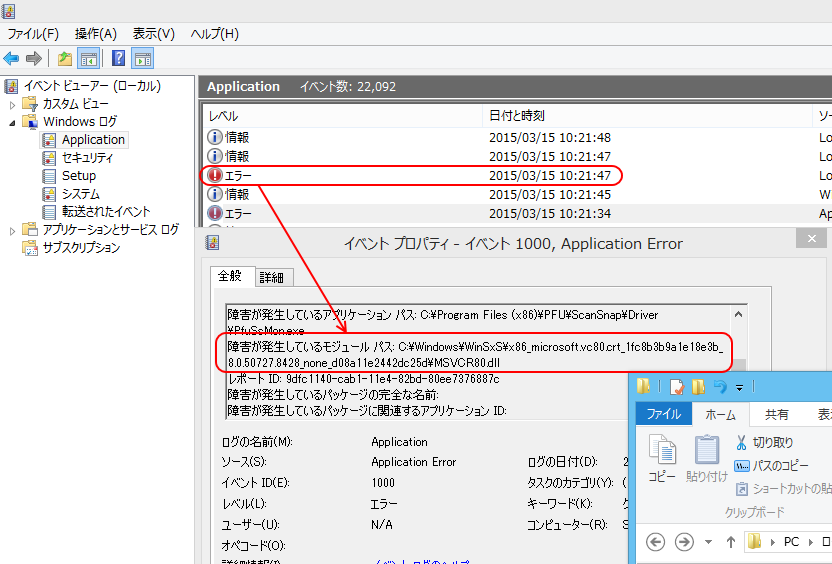
C:\Windows\WinSxS\x86_microsoft.vc80.crt_1fc8b3b9a1e18e3b_8.0.50727.8428_none_d08a11e2442dc25d\MSVCR80.dll
というモジュールが原因だということは分かった。
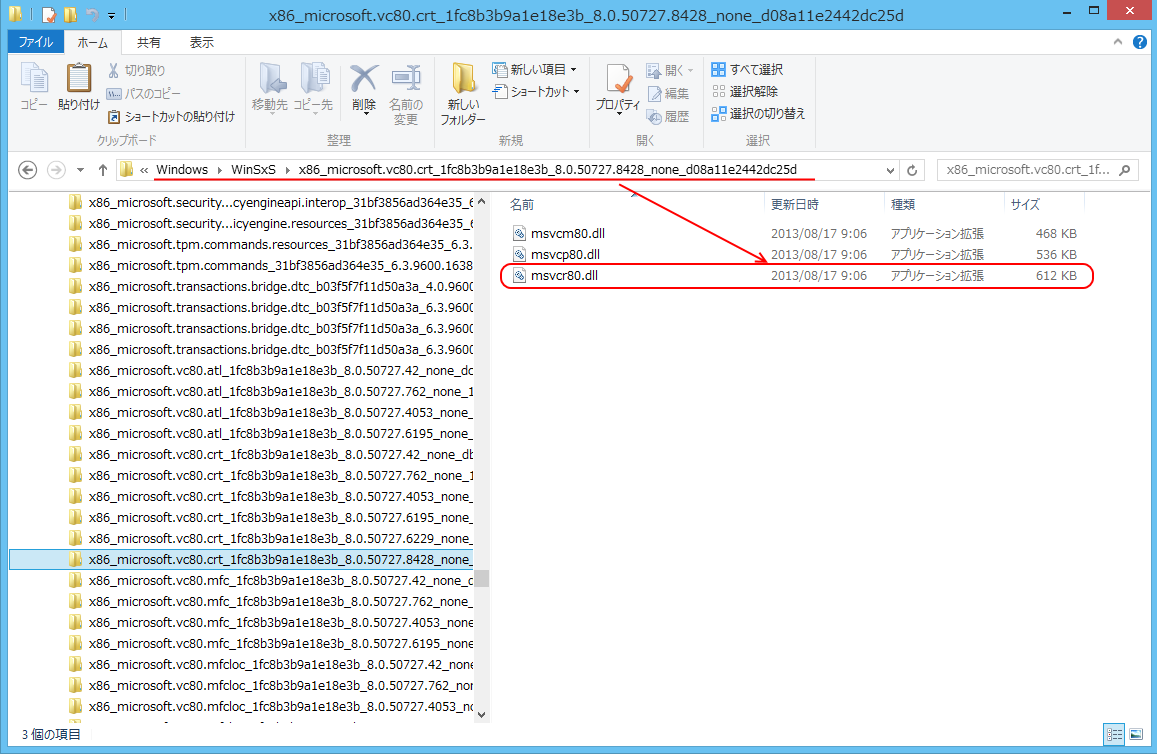
そのファイルは、たしかに存在していた。
タイムスタンプは「2013/08/17」となっているので、
今回の ScanSnap をこのPCに初めてインストールした日である。
MSVCR80.dll というのは、Visual C++ の再配布用ランタイムモジュールなので、
それをアンインストールして、最新版の再インストールを試してみた。
そしてインストールは成功したけれども、全く同じエラーが出ていて、
症状が改善しなかった。
バージョンの競合の問題かと思って、
C:\Windows\WinSxs\ フィルダ内の同名ファイルを探してみると、たくさん見つかった。
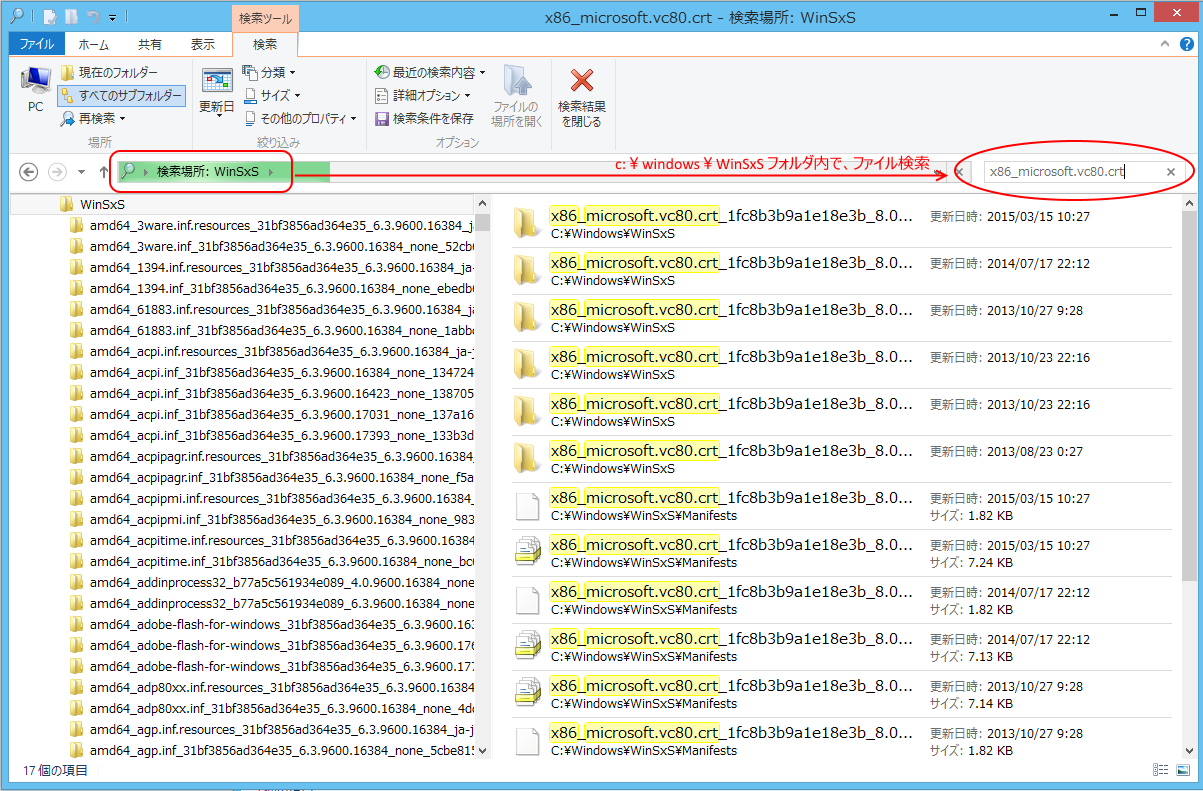
最新版をインストールしたのは今日なので、
今日のタイムスタンプのフォルダを開いてみると、
最新のタイムスタンプのファイルが見つかった。
サイズが同じなので、バージョンも同じものかもしれない。
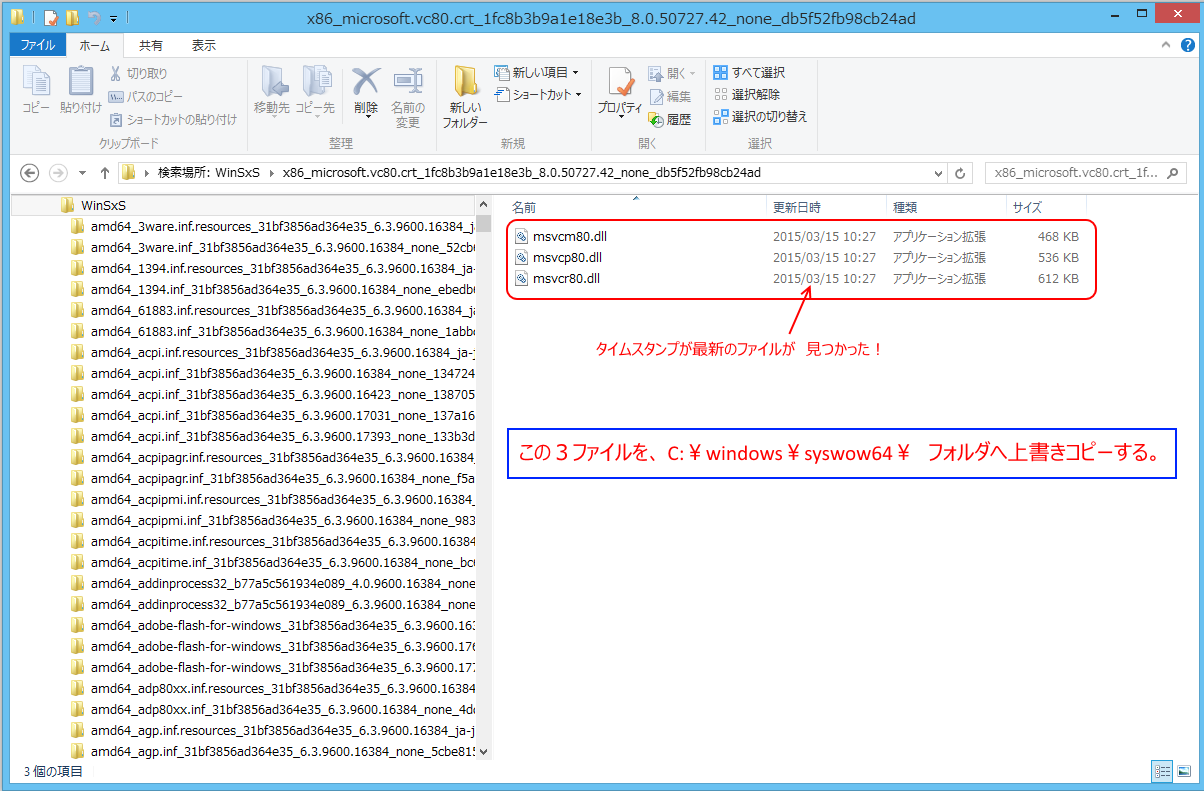
そしてこの3つのファイルを
システムフォルダである C:\Windows\SysWOW64 フォルダへ
上書きコピーしたところ、今回の事象は解決した。
任天堂3DSのLボタンが押されっぱなしで元に戻らない、を修理
任天堂3DSの裏側にあるLボタンのバネが効かなくなって、
一度押すと押されっぱなしになるので、修理が必要になった。
Googleで検索すると、同じ症状の人が多くて、
修理手順の映像もいくつか見つかったので、
自己責任で、ダメもとで分解修理してみた。
分解してみて、正常なRボタンと見比べてみたら、
原因は一目瞭然で、
ボタンの裏側のプラスチックが、少し外側に変形していたために
本体カバーとの間の隙間がなくなっていたことが分かった。
さっそくラジオペンチで、その変形した部分を内側に曲げたら、
Lボタンが復活した。
何が原因で変形したのか? は不明だが、治って良かった。

2014年に買った本のベストテン
今年(2014年)に買った本の中から、私が影響を受けた重要本を
10冊だけをセレクトしてみた。(順不動)
いろんな方面からの、表裏双方からの情報源を
「複眼的に」組み合わせて見ていくと、
世の中のシナリオ が見えてくる。
そうすれば、自分のシナリオを「選ぶ」ことができる。
■楽しめば楽しむほどお金は引き寄せられる
秋山眞人
■神話のマネジメント
神田昌典
■「お店」は変えずに「悦び」を変えろ!
小阪裕司
■未来をひらく働き方と生き方 なぜ、日本人が世界を変えていくのか?
小田真嘉、竹内睦泰、羽賀ヒカル
■2015年 日本経済のシナリオ
今井澂
■2014 大予測 大相場のゆくえ 株式市場はこうなる!
菅下清廣
■「反日中韓」を操るのは、じつは同盟国・アメリカだった!
馬渕睦夫(著)
■日本史の謎は「地形」で解ける
竹村公太郎
■東京直下地震 3年以内震度9
Chiran
■古代日本人とユダヤの真実
中丸薫
Facebookページの過去の投稿内容をエクスポートする方法
Facebookページの過去の投稿内容をエクスポートする方法
Facebookは、個人アカウントでの投稿はエクスポート(ダウンロード)できるのに、
Facebookページ(旧ファンページ)の投稿は、エクスポートできない。
しかも、キーワード検索もできないので、過去の投稿の扱いが不便である。
そこで、Facebookページでの、過去の投稿内容を、
無理やりエクスポートしてみた。
その手順は、こちらをどうぞ。
[ Facebookページ(旧ファンページ)の過去の投稿内容をエクスポートする方法 (PDF形式) ]
「原道N70 3G」とパソコンを MTP(Media Transfer Protocol)モードで接続するには?
父に譲渡していた 初代Galaxy Tab が、どうやら壊れたらしいので、
代わりに、中国製のSIMフリー・タブレット「原道N70 3G」を買った。
Amazonで、7,500円くらいで買ったが、
これがなかなかの性能で、しかも
root権限付き(いわゆる脱獄済み)だから便利だ。
でも一つだけ困ったことがあって、
USBでPCとつなげた時に必ず、USBストレージになってしなって、
MTP(Media Transfer Protocol)モードでは接続できなかった。
初代Galaxy Tabには、昭和歌謡 やクラシック音楽の mp3ファイルが
数ギガバイトほど入っていたので、それが転送できないと困る。
いろいろと調べてみたら、
Androidの設定ファイルを直接いじればよい、
ということが分かった。
まず、Google Play で「Android Terminal Emulator」を
ダウンロードして起動すると、
普通のLinuxのコンソールが起動するので、
次の3つのコマンドを入力する。
su
setprop persist.sys.usb.config mtp,adb
reboot
再起動後にPCと接続してみると、
Windows Media Player のデバイスに
「N70 3G_CZ – SDカード」
が現れたので、とりあえず成功だ。
これから大量の楽曲を SDカードへ転送しようと思う。
過去30年の日経平均を、滞留幅付のP&Fにしてみた
30年分の日経平均価格のデータが取得できたので、
さっそく、ポイント・アンド・フィギュア(P&F)に変換してみた。
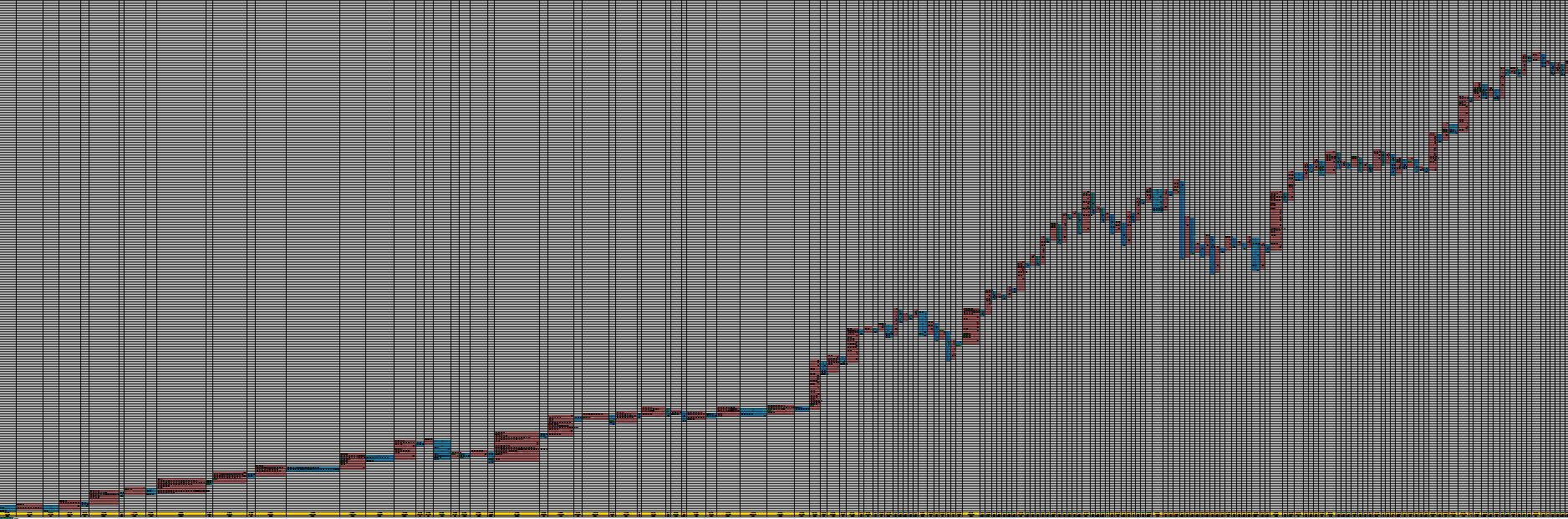
ポイント・アンド・フィギュア(P&F)の利点でもあり欠点でもあるのが、
「途中経過で起きた [値動き] と [期間] が見えない」ことである。
私は、これらを見えるように改良したチャートを使っている。
Excelで拡大・縮小しながら、全体をながめてみよう。
過去30年間の、改良版P&F(Excel形式)
Pan Active Market Database を VBscript から使用する
日経平均価格のデータ取得を Yahoo Finance から Pan Active Market Database へ変更した。
Yahoo Financeは、無料でデータ取得ができるけど、htmlのソース記述が時々変更されるので、メンテナンスが大変だからだ。
Pan Active Market Databaseは、パンローリング社の「チャートギャラリー」という3万円くらいのソフトを購入すれば無料で利用できて、Visual Basic系の言語で使うのに最適である。
過去30年間の日経平均の4本値データをCSV形式で取得するのに、
VBScript (WSH) で、次のシンプルなスクリプトで済むのだから便利だ。
————————————————————————–
Set fso = CreateObject(“Scripting.FileSystemObject”)
Set Calendar = CreateObject(“ActiveMarket.Calendar”)
Set Prices = CreateObject(“ActiveMarket.Prices”)
‘ファイル出力
outFile = ★ファイル名★
Set SaveFile = fso.CreateTextFile(outFile, true)
For DatePos = Prices.Begin to Prices.End
‘休場日でないならば、
If Not Prices.IsClosed(DatePos) Then
TempLine = “”
TempLine = TempLine & Calendar.Date(DatePos) & “,” ‘日付
TempLine = TempLine & Prices.Open(DatePos) & “,” ‘始値
TempLine = TempLine & Prices.High(DatePos) & “,” ‘高値
TempLine = TempLine & Prices.Low(DatePos) & “,” ‘安値
TempLine = TempLine & Prices.Close(DatePos) ‘終値
SaveFile.WriteLine TempLine
End If
Next
————————————————————————–
取得できるのは日足のみだけど、週足と月足は日足から作れるので問題ない。
iPhone 5S へ機種変更した
品薄が噂されている iPhone 5S だが、
今朝、近所のヤマダ電機に寄ったら、
スペースグレイだけ在庫が豊富にあるとのことなので、
その場で機種変更することにした。
今まで使っていた iPhone 4S は、
家族用に転用すれば0円から使える
「スマホファミリー割」というものがある、
とのことなので、同時に申し込んだ。
新しい電話番号の SIM を1枚くれたので、
iPhone 4S に差さっていたものと交換したら、
それも使えるようになった。
これ(iPhone 4S)は、小学生の息子用にするけど、
パケット通信を使われたら一気に最高額(5,000円以上)
に跳ね上がるので、モバイルネットワーク通信をオフにして、
パケット通信を WiFiのみに制限する設定をした。
別に、「スマホファミリー割」を申し込まなくても、
今まで使っていた iPhone 4S は、引き続き WiFi用として
使用できるのだけれども、「電話」が使えるのでお得だ。
実は今回、この「スマホファミリー割」があるおかげで、
引き続き、迷わずソフトバンクで機種変更することになった。
父の手術について
今日は、私の父の手術の日。
心臓手術で定評のある大和成和病院で、15時頃から23時過ぎまで8時間以上におよぶ難しい大手術だった。
冠動脈バイパスと弁の形成または置換の手術だったが、今のところ経過は良好とのことらしい。
今回の病院(大和成和病院)に巡り会えたことがラッキーだったと思う。
そもそも、父は今まで病院にかかったことは一度もなく、病気とも一切無縁だった。
きっかけは1ヶ月くらい前に、風邪でもないのに嘔吐をしたということがきっかけで、近くの さがみ野中央病院 に診察を受けに行ったことから始まる。
もし風邪を引いていたら、単なる風邪だということで、病院にも行かずに終わっていたことだろうと思う。
でも診察の結果、風邪ではなさそうだということでレントゲンやCTスキャンで検査したところ「肺に水が溜まっているらしい」ということで、そのまま入院することになった。
肺に水が溜まる病気(肺水腫)の原因は、心臓病による可能性が高いということで、海老名総合病院か大和成和病院のどちらかを勧められた。
2週間以内にどちらかの病院に行くという条件で、先月末に一旦退院したが、期日ギリギリである4月4日(ちょうど1週間前)に大和成和病院に行ったところ即日入院ということになった。
4月6日(土)に、カテーテル検査というのを行なったところ、心臓の冠状動脈がどれも皆細くなっていて、そのうち1本は完全に詰まっているし、4つの弁のうちの1つが機能していなくて、心臓の馬力が普通の人の半分以下になっていて、今まで無事だったのは奇跡的だ・・・という結果を告げられた。
すぐに手術をしなければ危険な状態だということを理解したが、執刀する先生がその時に他の手術中だったので、4月8日(月)に話を訊きに来て下さいということで行ったところ、本日(4月11日)朝から予定されている手術の終了後に、父の手術の予定を急遽入れてくれることになった。
父が今まで病院にかかったことがなかったのは病気と一切無縁だったからではなく、今まで定期健康診断と病院通いを自ら拒否し続けていただけだったという事実を知って唖然としたが、カテーテル検査の深刻な結果を先生から映像付きで説明していただいて、本人もようやく真実に直面できたことだろうと思う。
それにしても今回は、
倒れて救急車で病院に担ぎ込まれてから緊急手術を受けるのではなく、
それより前に、自ら病院に出向いて、最適な病院(大和成和病院)で
十分な検査を実施したうえで成功率の高い難手術を受けることができた
という点で、本当にラッキーな出来事だったとつくづく感じた。
7インチタブレット「Nexus 7」の SIMフリー3G版 を買った。
2年ちょっと前に購入した 初代GALAXY Tab (docomo SC-01C)が陳腐化したので、
その更改用として、「Nexus 7」の SIMフリー3G版 を買った。
SIMは、月額980円~の「楽天ブロードバンドLTE」を申し込んだ。
私の場合、タブレットPCは iPad がメインだけど、
外では2台のスマホ(「iPhone 4S」と「Xpeia acro HD」)だけで
用が足りてしまうので、iPad を持ち歩くことはほとんどない。
でも、何かを読んだり書いたりする時には、
スマホでは画面が小さすぎて使いづらいので、
片手で握って操作できる7インチタブレットが欲しくなった。
本当は、Windows8が動作する7インチタブレットが理想だけど、
まだ発売されていないので、それまでのつなぎとして活用したい。
為替&先物トレーディングを再スタート
今日は、パンローリング社主催の「第11回ご愛顧特別感謝祭 投資戦略フェア」に行ってきた。
これは毎年行なわれているイベントで、第1回目から欠かさず参加していたが、昨年は行かなかった。
というよりも、ここ数年は、投資に関しては、しばらくお休みしていた。
外貨FXで、リスクヘッジをしながらうまくやっていたつもりではあったが、リーマンショックを乗り越えられずに撤退することになったのだから、やり方が未熟であったと反省している。
さて、今日のイベントで、5つのセミナーを拝聴したが、1日でものすごく大量のことを学んだと本当に実感できたので、大収穫だった。
ここ1~2年の間に、投資に関する環境は大きく向上していた。
10年前に比べても、手数料は格段に安くなっているし、FXの取引単位も少ない枚数から参加できるし、スマホでも取引できるし、いいことだらけだ。
今日の一番の収穫は、「株365」の存在を知ったことである。
10年前に「日経225先物」を始めた時に、1ヶ月も経たずに180万円の資金が10分の1に減らしてしまったのは、やり方が下手だったこともあるけれども、レバレッジが高すぎたことも原因だった。
あの時にもし「日経225先物mini」があったら、それを選んでいた。
外為FXにしても、1000単位で取引できると、一部利食いや段階的な損切りもできるので、より小回りがきく。
ところでその「株365」は、「日経225mini」とほぼ同じ単位で取引できて、しかも配当も受け取れる、というものである。それならばスワップと同じように扱える。
とにかく、「株365」を始めてみよう。そのために選ぶ証券会社は「カブドットコム証券」。ここに、個人口座と法人口座の2つを開設する。
最低でも、10年前に投資を始めた時の元本を回復するまでは、根気よくやり続ける。
もう新しい方針はほぼ固まっている。使うチャートは、ポイントアンドフィギュアに限定し、トレンド時以外はスワップ(または配当)を積み上げるのを基本として、やってみることにする。
My Company Links合資会社ユースマネージメントドメインサービス インターネット活用の入り口 |
My Website Links細野俊一のトレーディング日記日経225+JPX400銘柄の PPP(パンパカパン) 一覧 株価指数+外国為替(FX)の PPP(パンパカパン) 状態 「生命の科学」学習メモ 大安心と大冒険を求めて |
Facebook Pagesポイント&フィギュア活用研究会合資会社ユースマネージメント アダムスキー「生命の科学」活用研究会 細野俊一 (宇宙哲学研究家) |